Como recuperar o acesso ao disco rígido, corrigir o erro de não conseguir abrir o disco rígido

Neste artigo, mostraremos como recuperar o acesso ao seu disco rígido em caso de falha. Vamos acompanhar!
A Samsung percorreu um longo caminho desde o surgimento do TouchWiz. Por meio de muitas mudanças e melhorias, a interface moderna One UI da empresa trouxe uma ótima experiência ao usuário, bem como um sistema de recursos mais diversificado e útil. A versão mais recente do One UI 3.0 (baseada no Android 11) já está disponível nos principais dispositivos da empresa, Galaxy S e Note, trazendo uma série de novos recursos e melhorias.
Se o seu dispositivo Samsung Galaxy recebeu a atualização One UI 3.0, aqui estão algumas dicas e truques legais que podem ajudar muito você a usá-lo.
1. Toque duas vezes para bloquear e desbloquear a tela
Você pode bloquear seu dispositivo Samsung Galaxy executando o One UI 3.0 tocando duas vezes em uma área vazia na tela inicial. Este recurso só funciona com o inicializador padrão One UI. Este é um recurso pequeno, mas prático, que evita que você precise pressionar o botão liga/desliga para bloquear ou desbloquear o dispositivo.
Você pode ativar ou desativar esse recurso no seu dispositivo Samsung Galaxy em Ajustes > Recursos avançados > Movimentos e gestos .
2. Fixe itens no menu de compartilhamento
O One UI 3 vem com o recurso de fixar itens no menu Compartilhar. Então, se você compartilha conteúdo frequentemente com um aplicativo ou serviço específico, você pode fixá-lo no menu Compartilhar para simplificar o processo, economizando tempo.
Para fixar um item, primeiro acesse o menu Compartilhar compartilhando qualquer conteúdo. Em seguida, toque e segure o item que deseja fixar e selecione a opção Fixar . Todos os itens fixados aparecerão em uma seção separada no menu Compartilhar.
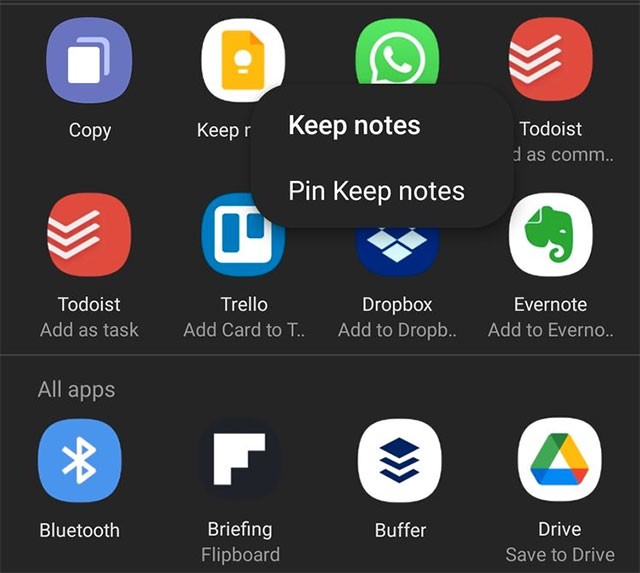
3. Controles de vídeo avançados
Se você tiver fones de ouvido Bluetooth conectados ao seu telefone Samsung Galaxy, poderá usá-los como microfones externos ao gravar vídeos. Isso proporcionará uma qualidade de áudio muito melhor do que depender apenas do microfone integrado do dispositivo.
Ainda em relação aos vídeos, se você tem conhecimento sobre conceitos relacionados a ISO, velocidade do obturador e abertura… você pode aproveitar ao máximo o modo Pro Video no aplicativo de câmera do One UI 3. Este modo oferece controle total sobre todos os aspectos importantes da câmera do dispositivo enquanto você grava vídeos.
4. Ative o histórico de notificações
O Histórico de Notificações é um novo recurso útil adicionado pelo Google no Android 11. Portanto, o One UI 3.0 também oferece suporte a esse recurso. Como o nome sugere, o histórico de notificações fornecerá uma visão geral de todas as notificações recebidas no seu dispositivo, incluindo aquelas que você descartou.
Este recurso está desabilitado por padrão. Para habilitar isso, navegue até Configurações > Notificações > Configurações avançadas. Você poderá então visualizar seu histórico de notificações aqui.
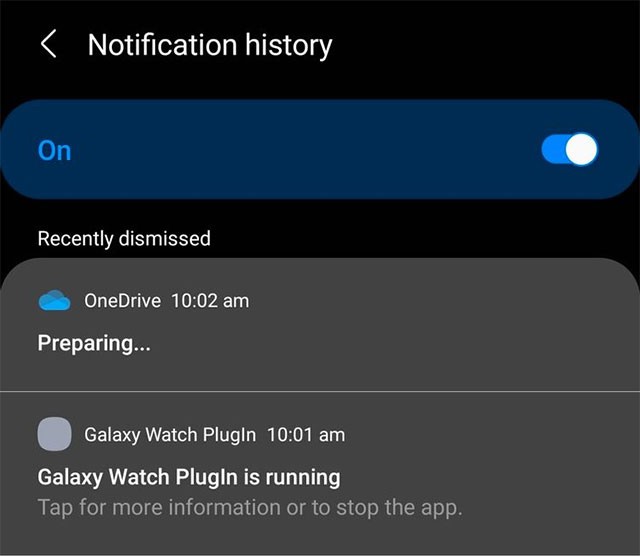
5. Crie legendas e transcrições ao vivo
Legendas ao vivo e Transcrição ao vivo também são dois novos recursos que apareceram pela primeira vez no Android 11 e foram trazidos pela Samsung para o One UI 3.0. Especificamente, o Live Caption oferece suporte à conversão de voz ou áudio para texto em tempo real, enquanto o Live Transcribe oferece suporte à conversão de texto para fala. Esses são recursos de acessibilidade extremamente úteis para pessoas com dificuldades visuais ou auditivas.
No entanto, a Samsung "esconde" esse recurso com bastante cuidado no menu Configurações. Para ativá-los, você precisa ir em Ajustes > Acessibilidade > Melhorias auditivas .
6. Acesse rapidamente os widgets na tela de bloqueio
A Samsung melhorou os widgets da tela de bloqueio no One UI 3. Os widgets redesenhados oferecem uma visão geral dos próximos eventos, alarmes, agendas com Bixby, controles de reprodução de mídia, clima e muito mais.
Para acessar os widgets da tela de bloqueio no One UI 3, basta deslizar o dedo para baixo a partir do relógio na tela de bloqueio. Para reorganizar ou desativar widgets na tela de bloqueio, acesse Configurações > Tela de bloqueio > Widgets .
7. Alterar o plano de fundo e o layout da tela de chamada
Você pode alterar o plano de fundo da tela de chamadas no One UI 3.0 definindo uma imagem ou vídeo personalizado (limitado a 15 segundos) como plano de fundo da tela de chamadas recebidas/efetuadas. Além disso, a Samsung também oferece um layout alternativo mais compacto para as telas de chamadas recebidas e efetuadas no One UI 3.0.
Você pode alterar o layout ou o plano de fundo da tela de chamada no One UI 3.0 abrindo o aplicativo Telefone , tocando no botão de menu de três pontos no canto superior direito e, em seguida, tocando na opção Plano de fundo da chamada . Você encontrará aqui a opção de alterar o layout da tela de chamada e o plano de fundo.
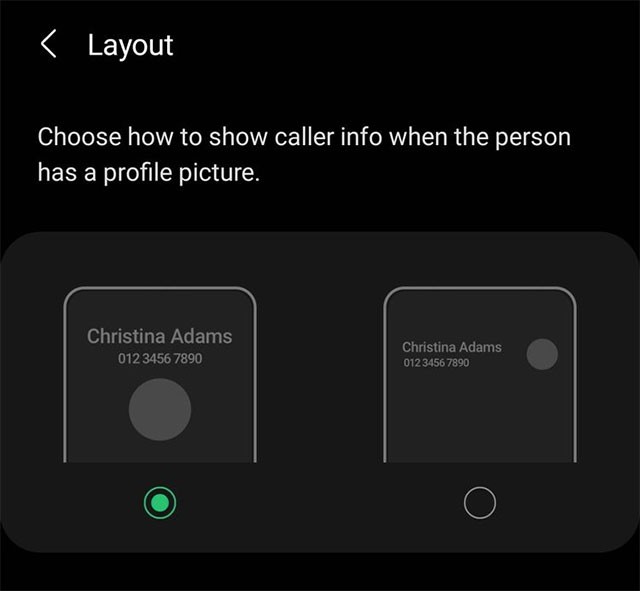
8. Personalize a exibição sempre ativa
No geral, o recurso Always-On Display da Samsung melhorou muito desde que foi lançado há alguns anos. Com o One UI 3.0, você pode personalizar totalmente o Always-On Display com diferentes estilos de interface, usar imagens GIF como planos de fundo de tela, exibir informações de reprodução de mídia e muitos outros recursos de personalização.
Para fazer personalizações com o recurso Always-On Display, basta navegar até: Configurações > Tela de bloqueio > Always-On Display .
9. Processamento aprimorado
Se você quiser que seu smartphone Galaxy executando o One UI 3.0 alcance um desempenho de processamento de hardware mais otimizado, você pode habilitar o modo Processamento Avançado. Basicamente, esse modo de alto desempenho permitirá que a CPU e a GPU do seu smartphone alternem para velocidades de clock mais altas, permitindo melhor poder de processamento.
Observe que ativar o Processamento Aprimorado terá um impacto negativo na duração da bateria e pode fazer com que seu dispositivo superaqueça ao jogar ou executar aplicativos pesados por longos períodos de tempo.
Para habilitar esse recurso, navegue até Configurações > Bateria e cuidados com o dispositivo > Bateria > Mais configurações da bateria .
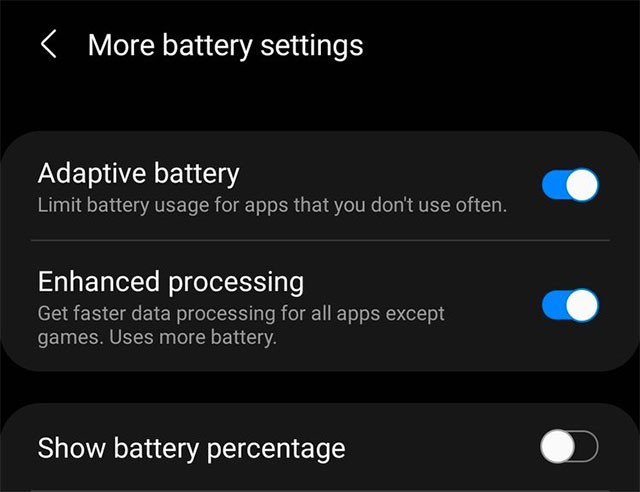
10. Não desconecte o fone de ouvido Bluetooth no Modo Avião
Outra mudança pequena, mas extremamente conveniente, no One UI 3.0: os fones de ouvido Bluetooth não serão desconectados quando você ativar o modo avião repentinamente. Esse recurso também é mais uma novidade do Android 11 que a Samsung incluiu em sua interface por padrão.
Neste artigo, mostraremos como recuperar o acesso ao seu disco rígido em caso de falha. Vamos acompanhar!
À primeira vista, os AirPods parecem fones de ouvido sem fio comuns. Mas tudo mudou quando alguns recursos pouco conhecidos foram descobertos.
A Apple apresentou o iOS 26 – uma grande atualização com um novo design de vidro fosco, experiências mais inteligentes e melhorias em aplicativos familiares.
Os alunos precisam de um tipo específico de laptop para seus estudos. Ele não deve apenas ser potente o suficiente para um bom desempenho na área de estudo escolhida, mas também compacto e leve o suficiente para ser carregado o dia todo.
Adicionar uma impressora ao Windows 10 é simples, embora o processo para dispositivos com fio seja diferente do que para dispositivos sem fio.
Como você sabe, a RAM é um componente de hardware muito importante em um computador, atuando como memória para processar dados e é o fator que determina a velocidade de um laptop ou PC. No artigo abaixo, o WebTech360 apresentará algumas maneiras de verificar erros de RAM usando software no Windows.
As Smart TVs realmente conquistaram o mundo. Com tantos recursos excelentes e conectividade à Internet, a tecnologia mudou a maneira como assistimos TV.
Geladeiras são eletrodomésticos comuns em residências. As geladeiras geralmente têm 2 compartimentos, o compartimento frio é espaçoso e tem uma luz que acende automaticamente toda vez que o usuário o abre, enquanto o compartimento do freezer é estreito e não tem luz.
As redes Wi-Fi são afetadas por muitos fatores além de roteadores, largura de banda e interferência, mas existem algumas maneiras inteligentes de melhorar sua rede.
Se você quiser voltar para o iOS 16 estável no seu telefone, aqui está o guia básico para desinstalar o iOS 17 e fazer o downgrade do iOS 17 para o 16.
Iogurte é um alimento maravilhoso. É bom comer iogurte todos os dias? Quando você come iogurte todos os dias, como seu corpo muda? Vamos descobrir juntos!
Este artigo discute os tipos de arroz mais nutritivos e como maximizar os benefícios para a saúde de qualquer arroz que você escolher.
Estabelecer um horário de sono e uma rotina para dormir, mudar o despertador e ajustar a dieta são algumas das medidas que podem ajudar você a dormir melhor e acordar na hora certa pela manhã.
Alugue, por favor! Landlord Sim é um jogo de simulação para dispositivos móveis para iOS e Android. Você jogará como proprietário de um complexo de apartamentos e começará a alugar um apartamento com o objetivo de reformar o interior do seu apartamento e deixá-lo pronto para inquilinos.
Obtenha o código do jogo Bathroom Tower Defense Roblox e resgate recompensas emocionantes. Elas ajudarão você a melhorar ou desbloquear torres com maior dano.













